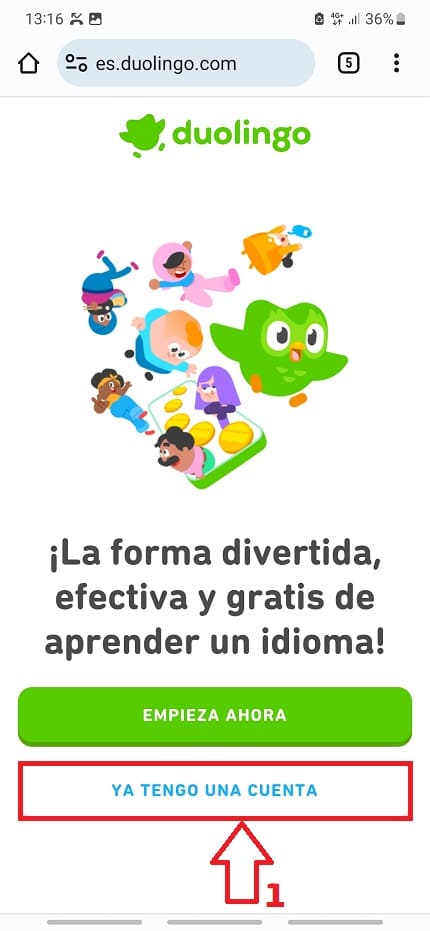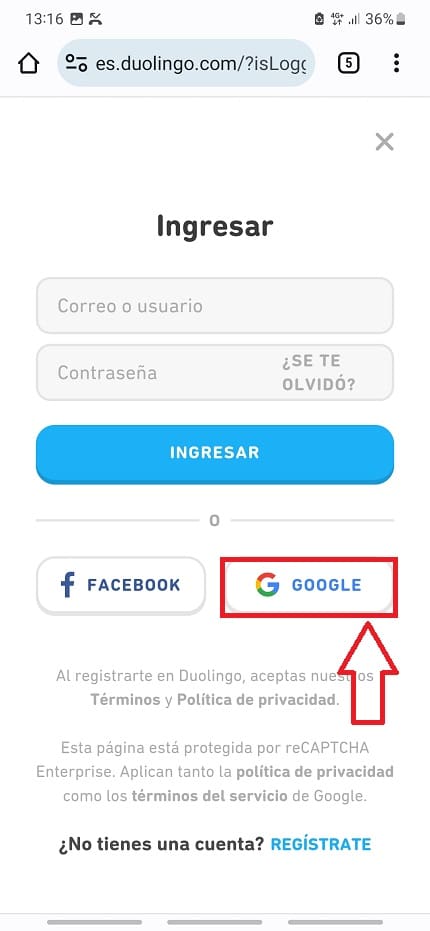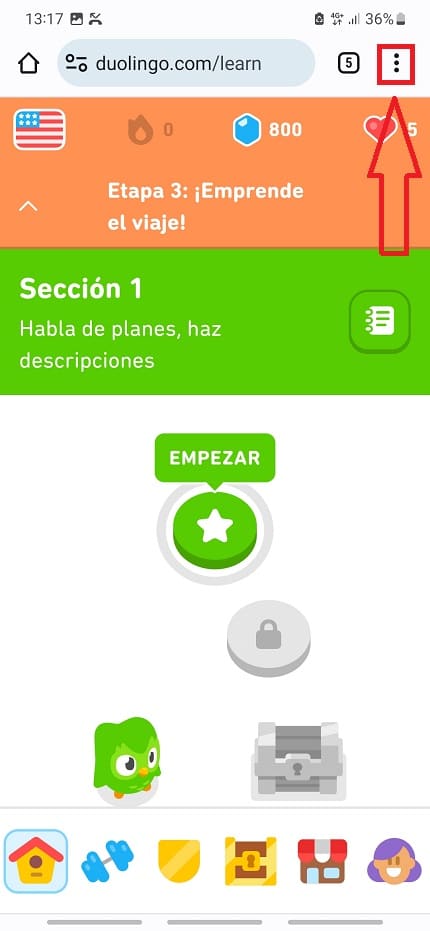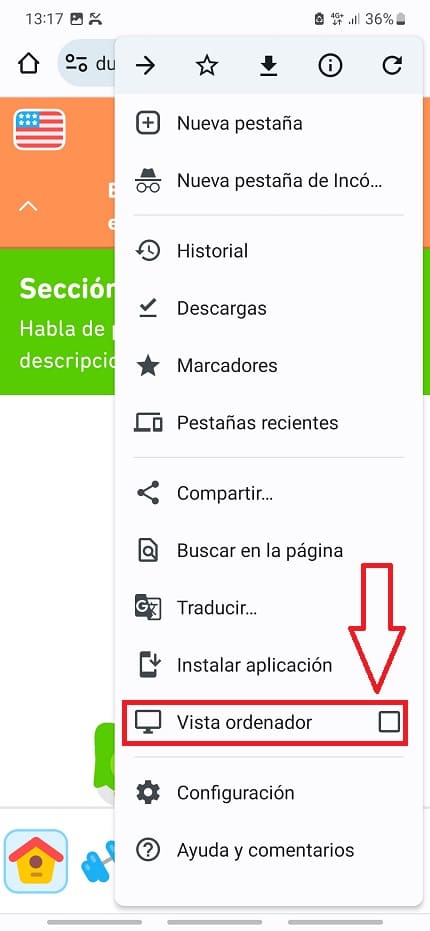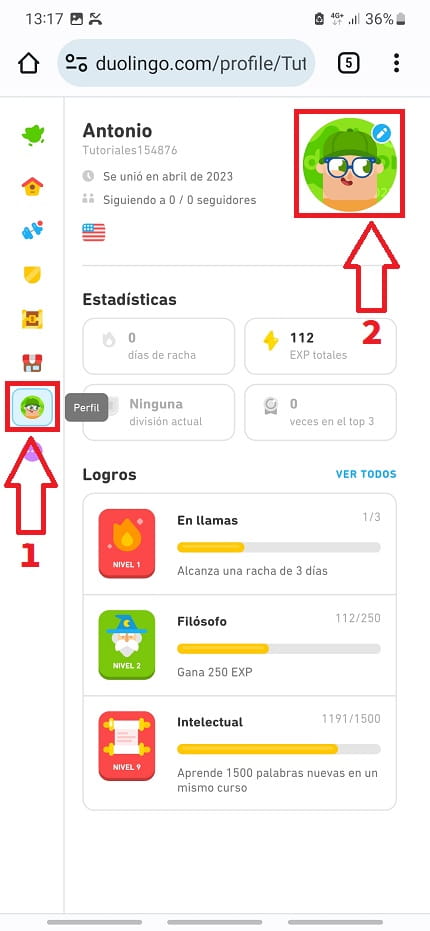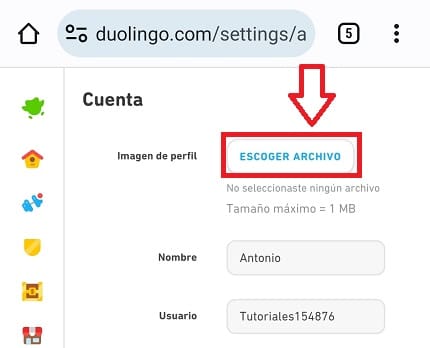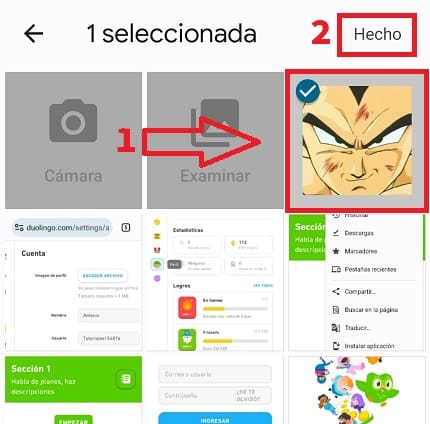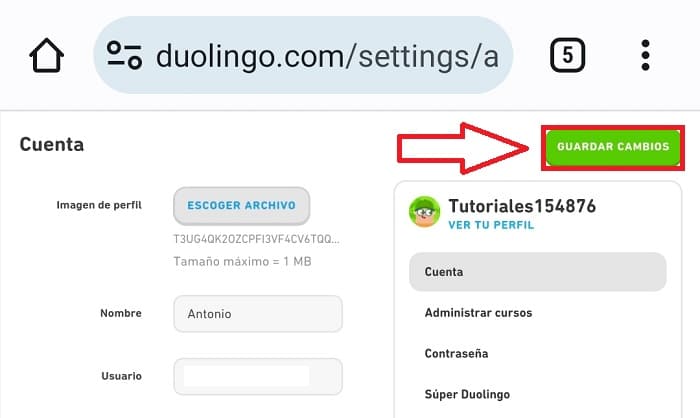Duolingo es una de las mejores aplicaciones para aprender idiomas. El único problema es que tiene escasas opciones de personalización de cuentas, por lo que solo podremos crear un avatar y poco más. Es por ello que algunos usuarios nos han preguntado si es posible cambiar la imagen de perfil en Duolingo y lo cierto es que se puede aplicando un truco. Y hoy en El Poder Del Androide Verde te enseñaremos los pasos que debes de seguir para conseguirlo.
Tabla de contenidos
¿Porqué No Puedo Cambiar La Imagen De Perfil En Duolingo?
Se debe a que la aplicación de serie lo único que nos permite es hacer un avatar, sin embargo, podremos poner una foto de perfil si lo hacemos directamente desde su web oficial, tal y como veremos a continuación.
Quizás Te Interese 👇👇
Como Poner Una Imagen Personalizada En Mi Perfil De Duolingo 2024
Lo primero que deberemos de hacer es entrar en la web oficial duolingo.com. Una vez dentro tendremos que darle a «Ya Tengo Cuenta».
Lo más sencillo es iniciar sesión con nuestra cuenta de Google.
Una vez dentro lo que vamos a hacer es ver Google Chrome en modo PC escritorio, para hacerlo tendremos que darle a los 3 puntos verticales de arriba a la derecha.
Seleccionamos «Vista de Ordenador».
- Le damos al apartado de la imagen de nuestro perfil.
- A la derecha le damos al icono del lápiz para editarlo.
Seleccionamos «Escoger Archivo».
- Elegiremos la nueva foto de nuestro perfil.
- Para guardar los cambios le daremos a «Hecho».
¿Porqué No Puedo Subir Una Imagen A Mi Perfil Con Este Método?
Esto se debe a que no se pueden subir fotos de más de 1 mega.
Una vez que hayas subido una imagen adecuada le daremos a «Guardar Cambios».
¿Tienes alguna duda acerca de este tutorial?, siempre puedes dejarme un comentario e intentaré responder lo antes posible. No olvides que puedes compartir este tutorial con otras personas a través de tus redes sociales.. ¡Gracias por todo!.